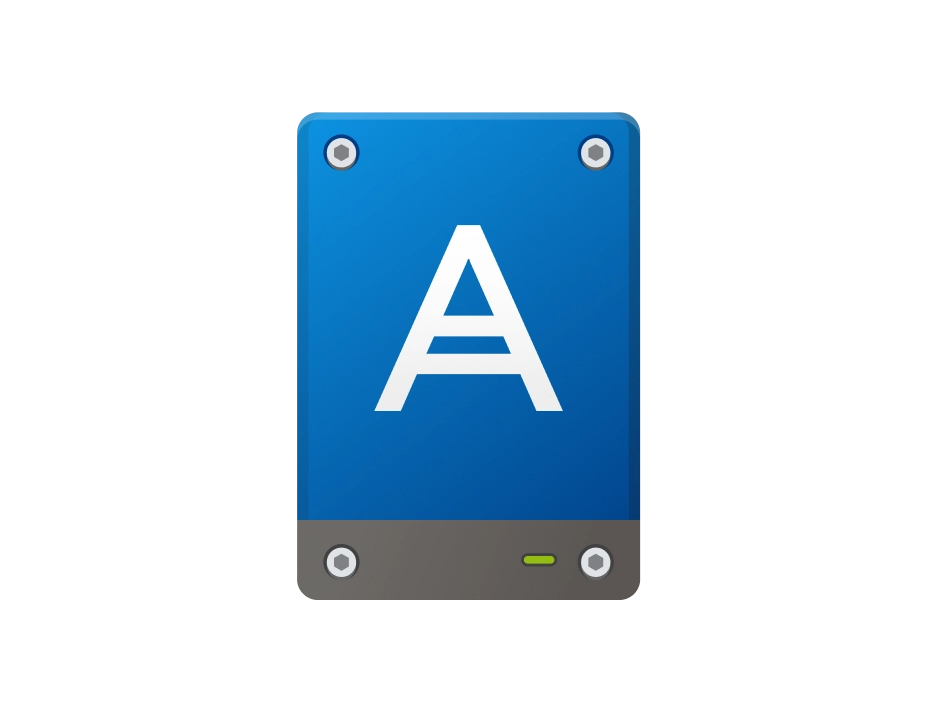Kernfunktionen des Acronis Survival Kits
Leicht zu erstellen
Erstellen Sie mit wenigen Klicks ein Wiederherstellungslaufwerk – Sie benötigen lediglich ein externes Laufwerk. Sie können eine Sicherungskopie Ihrer Systempartition oder des gesamten Laufwerks erstellen. Anschließend identifiziert das Acronis Survival Kit das benötigte Boot-Medium und fügt es hinzu. Das war schon alles.Flexible Datensicherheit
Stellen Sie verlorene Dateien auf Ihrem Laufwerk wieder her. Egal, ob Sie Windows oder macOS verwenden – Sie verdienen eine Datenwiederherstellung, die absolut zuverlässig ist. Mit Acronis True Image können alle Benutzer:innen ihr eigenes Survival Kit erstellen.Umfassender Schutz
Das Acronis Survival Kit beschränkt sich nicht nur auf die grundlegenden Backup- und Recovery-Funktionen, sondern bietet noch weitaus mehr. Dank der integrierten umfassenden Cybersicherheitsfunktionen, zu denen Antivirus-, Malware- und Ransomware-Schutz gehören, sind Ihre Daten vor allen Arten von Bedrohungen geschützt.
So erstellen Sie Ihr Wiederherstellungslaufwerk mit dem Acronis Survival Kit
Mit Acronis ist das Erstellen eines Wiederherstellungslaufwerks ein Kinderspiel.
Befolgen Sie dazu einfach die folgenden Schritte.
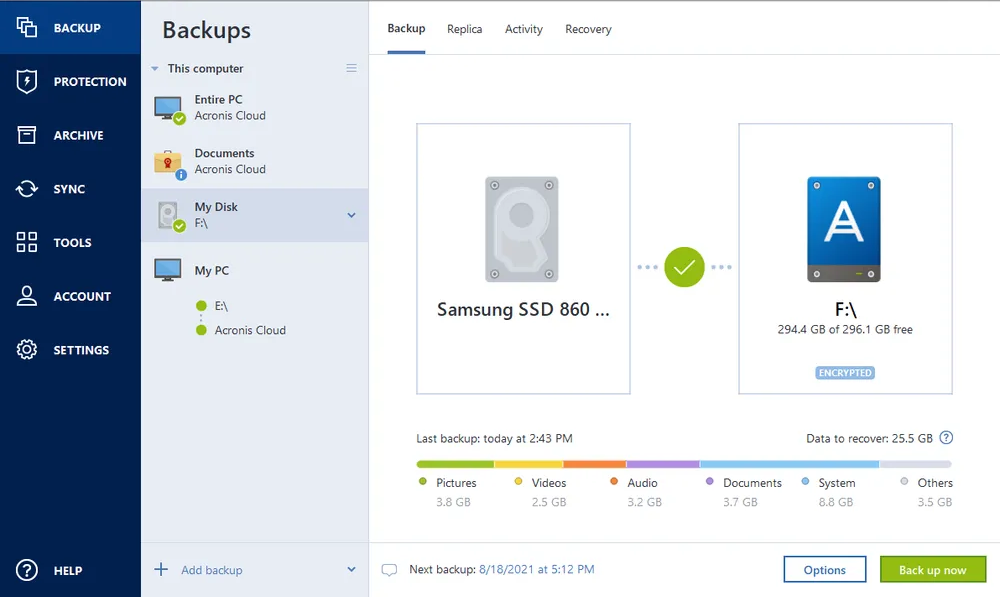
- Öffnen Sie Acronis True Image (ehemals Acronis Cyber Protect Home Office) und wählen Sie „Backup hinzufügen“.
- Spezifizieren Sie die Backup-Quelle (Kompletter PC, System-Festplatte) und das Backup-Ziel (eine externe Festplatte).
- Aktivieren Sie das Kontrollkästchen „Bootfähig machen“, das unterhalb des Backup-Ziels angezeigt wird.
- Befolgen Sie die Anweisungen des Assistenten, damit Ihr Backup und Boot-Medium erstellt wird.
Wählen Sie einen Acronis True Image-Plan, der Ihren Bedürfnissen entspricht
Ehemals Acronis Cyber Protect Home Office
Preisgekrönte Cyber Protection-Lösung
Mehr als 5,5 Millionen Benutzer:innen weltweit vertrauen täglich auf Acronis True Image





Produktbewertungen
Unterstützt unterschiedliche Plattformen
Microsoft Windows
- Windows 11 (alle Editionen)
- Windows 10 (alle Editionen)
- Windows 8+ (alle Editionen)
- Windows 7 SP1 (alle Editionen)
Dateisysteme (Windows)
- NTFS
- Ext2/Ext3/Ext4
-
ReiserFS(3)
-
Linux SWAP
-
HFS+/HFSX
-
FAT16/32/exFAT
Apple macOS
- macOS Sequoia 15
- macOS Sonoma 14
- macOS Ventura 13
- macOS Monterey 12
- macOS Big Sur 11
macOS-Dateisystem
- APFS
- HFS+
- FAT32
- NTFS (inkl. Boot Camp)
Mobilgeräte
- iOS 15 oder höher
- Android 10 oder höher
Benötigen Sie Hilfe?
Häufig gestellte Fragen
Was ist ein Wiederherstellungslaufwerk?
Ein Wiederherstellungslaufwerk ist eine CD, DVD oder ein externes USB-Laufwerk, mit dem Sie Ihren Computer starten können, ohne das eigentliche Betriebssystem von der Systemfestplatte zu laden. Mithilfe eines solchen Boot-Mediums können Sie beispielsweise Probleme mit Ihrem System analysieren und möglichst beheben. Manchmal ist auf der Festplatte eines neuen Computers eine Funktion namens „Werkseinstellungen” vorhanden, mit der Sie eventuell auch ein Wiederherstellungslaufwerk erstellen können. Die bessere Option ist jedoch, gelegentlich ein spezielles Boot-Medium zu erstellen, das optimal auf Ihr aktuelles System ausgelegt ist und mit dem Sie auch alle Änderungen aufzeichnen können.
Das Acronis Survival Kit in Acronis True Image ist ein All-in-one-Wiederherstellungslaufwerk. Auf diesem können Sie ein Boot-Medium, mindestens ein Backup Ihrer Systempartition und bei Bedarf sogar weitere Backups speichern. Damit haben Sie alles griffbereit, was Sie zur Wiederherstellung Ihres Computers und Ihrer Dateien benötigen.Kann mir dieses Wiederherstellungslaufwerk helfen, wenn mein Computer nicht mehr von seiner eingebauten Festplatte bootet?
Ja, das kann es. Sie müssen jedoch sicherstellen, dass die Boot-Reihenfolge im BIOS oder UEFI Ihres Computers so angepasst ist, dass das Wiederherstellungslaufwerk als primäres Boot-Medium verwendet wird. Ein Beispiel: Wenn Sie ein Acronis Survival Kit erstellen, wird dieses auf einem externen Laufwerk gespeichert. Wenn Sie dieses Laufwerk per USB anschließen, müssen Sie die Boot-Reihenfolge in Ihrem BIOS so einstellen, dass USB-Laufwerke als erste Boot-Option gelesen werden.
Sollte Ihr Computer dann nicht mehr von der Festplatte booten, schließen Sie das Acronis Survival Kit einfach über das USB-Laufwerk an. Wenn die Bootreihenfolge dann so eingestellt ist, dass USB-Laufwerke zuerst gelesen werden, wird Ihre Maschine von dem Wiederherstellungslaufwerk gestartet. Dann haben Sie die Möglichkeit, das Problem zu beheben.Wie verwende ich das Wiederherstellungslaufwerk?
Schließen Sie das Wiederherstellungslaufwerk an und starten Sie den Computer (neu). Mit einem Acronis Survival Kit können Sie Systemprobleme analysieren und beheben sowie das System-Volume oder einzelne Dateien aus Ihren Backups (wie einem möglichst neuen Image-Backup) wiederherstellen. Sobald Sie die gewünschten Systemänderungen durchgeführt oder das System auf einen früheren Zeitpunkt zurückgesetzt haben, können Sie versuchen, den Computer von der internen Festplatte zu booten und damit zu überprüfen, ob Ihre Maschine wieder korrekt arbeitet.
Ist es möglich, mit dem Acronis Survival Kit Daten von verschiedenen Speichergeräten wiederherzustellen?
Ja, Sie können Daten von verschiedenen Speichergeräten mithilfe des Acronis Survival Kits wiederherstellen. Die Vorgehensweise ist dieselbe wie bei einem normalen Boot-Medium: Booten Sie den Computer vom Survival Kit, wählen Sie auf dem Startbildschirm unter „Wiederherstellen” das Speichergerät aus, von dem Sie Daten wiederherstellen möchten. Der Vorteil der Erstellung eines Survival Kits besteht darin, dass Ihr externes Laufwerk so vorbereitet wird, dass es sowohl das Acronis Boot-Medium als auch Ihr konfiguriertes Backup enthält. So haben Sie im Notfall immer Zugriff auf Ihre Daten, selbst wenn andere Speichermedien nicht verfügbar sind.
Unterstützt das Acronis Survival Kit die Verschlüsselung, um eine sichere Datenwiederherstellung zu gewährleisten?
Ja, das Acronis Survival Kit unterstützt die Verschlüsselung für eine sichere Datenwiederherstellung. Wenn Sie ein Survival Kit mit Acronis True Image erstellen, können Sie die auf Ihrem externen USB-Laufwerk gespeicherten Backup-Daten verschlüsseln. Diese Verschlüsselung schützt Ihre Daten, indem sie sie für Unbefugte unzugänglich macht. So stellen Sie sicher, dass Ihre persönlichen und vertraulichen Informationen vertraulich bleiben – selbst wenn das externe Laufwerk verloren geht oder gestohlen wird.
Ist es möglich, mit dem Acronis Survival Kit ein bootfähiges USB-Laufwerk zu erstellen?
Ja, mit dem Acronis Survival Kit können Sie ein bootfähiges USB-Laufwerk erstellen. Das Survival Kit wurde speziell als umfassendes Wiederherstellungstool entwickelt und enthält neben Ihren Backup-Daten auch eine bootfähige Komponente. Damit können Sie Ihr System wiederherstellen, selbst wenn Ihr Computer aufgrund von System- oder Hardware-Fehlern nicht normal hochfährt.
Kann ich mit dem Acronis Survival Kit Daten von beschädigten Laufwerken wiederherstellen?
Ja, Sie können das Acronis Survival Kit verwenden, um Daten von beschädigten Laufwerken wiederherzustellen. Dies setzt jedoch voraus, dass der Schaden nicht schwerwiegend ist und es sich nicht um physische Schäden handelt, die das Laufwerk vollständig unlesbar machen. Das Acronis Survival Kit wurde entwickelt, um Ihnen bei der Wiederherstellung von Systemen und Daten in verschiedenen Szenarien zu helfen, beispielsweise bei Softwarefehlern, Systemabstürzen und bestimmten Hardwareproblemen.
Es tut uns leid, aber Ihr Browser wird nicht unterstützt.
Es scheint, dass unsere neue Website mit der derzeitigen Version Ihres Browsers nicht kompatibel ist. Das lässt sich jedoch leicht beheben! Um unsere komplette Website sehen zu können, müssen Sie einfach nur ein Update Ihres Browsers durchführen.